От Администратор
Много нови потребители на Windows 10 изпитват странен проблем. Актуализациите се провалят всеки път и също така въвеждат системата в безкраен цикъл, принуждавайки системата да се срива и рестартира всеки път. За хората, които са изправени пред тази грешка, има бързо решение. Преди да продължите напред, моля първо създайте точка за възстановяване на системата за вашия компютър, сякаш се случи нещо лошо, можете да го възстановите обратно.
Как да коригирам неуспешна актуализация на Windows 10 грешка KB3081424
Етап 1 - Натиснете клавиш на Windows + r на вашия компютър. В типа поле за изпълнение regedit и щракнете добре.

Стъпка 2 - В редактора на системния регистър, който се появява, прегледайте следния път, даден по-долу от лявото меню.
HKEY_LOCAL_MACHINE \ SOFTWARE \ Microsoft \ Windows NT \ CurrentVersion \ ProfileList

Стъпка 3 - Сега, в ProfileList намиране на ключове с тази комбинация s-1-15-21-some_long_numbered_key_here
Например записът, посочен със стрелка в горната екранна снимка, има този тип формат.
Забележка - Сега, на скрийншота, даден по-горе, имам само едно от този тип дълго въведени записи в списъка с профили. Това е така, защото в моята система имам само един потребителски акаунт. За потребители с 3 потребителски акаунта ще има 3 такива влизания.
Но потребителите, които изпитват тази грешка при актуализация, ще имат повече записи от потребителските акаунти.
Как да проверите записите за несъществуващи потребителски акаунти и да ги изтриете.
В десния прозорец щракнете два пъти върху ProfileImagePath и проверете данните за стойността. Ще пише нещо като C: \ Users \ the_user_account_name_here

Ако не съответства на името на потребителския акаунт във вашата система, изтрийте записа, като щракнете с десния бутон и изтриете в левия прозорец на менюто в редактора на системния регистър.
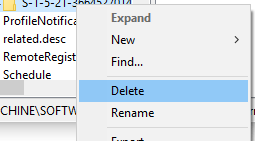
Това е. Сега рестартирайте системата си, за да влязат в сила промените.


